更换Gmail辅助邮箱的步骤
在Gmail中,辅助邮箱是用于重置密码、接收安全通知和恢复账户访问的重要联系方式。如果你需要更换Gmail辅助邮箱,下面是详细的步骤:
步骤一:登录到Gmail账户
首先,打开Gmail网站并输入你的用户名和密码,然后点击登录按钮进入你的Gmail账户。

步骤二:进入账户设置
在右上角找到账户头像或初始字母的图标,点击它打开一个下拉菜单。选择“Google账户”选项进入账户设置页面。
步骤三:打开安全设置
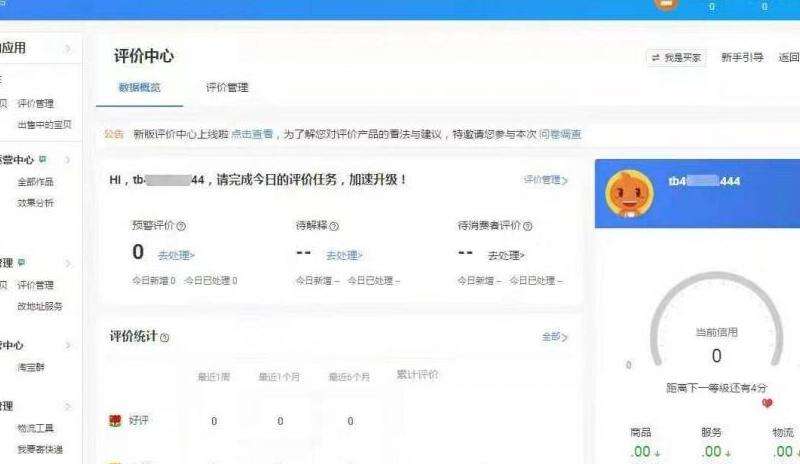
在账户设置页面,找到屏幕上方的“安全”选项卡,并点击它。这将显示与账户安全相关的设置和选项。
步骤四:编辑辅助邮箱
在“安全”选项卡下滚,找到“密码和登录方式”部分。在该部分中,你可以看到你当前设置的辅助邮箱。点击“编辑”链接以更改辅助邮箱。
步骤五:输入新的辅助邮箱
在弹出的窗口中,输入你要设置为辅助邮箱的新邮箱地址。确保拼写正确,并确保你可以访问该邮箱。点击“保存”以保存你的更改。
步骤六:验证新的辅助邮箱
Gmail会向新的辅助邮箱发送一封验证邮件。登录到你的新邮箱,找到这封邮件并打开它。根据邮件中的指示完成验证过程。
步骤七:确认更换成功
回到之前的Gmail页面,在“密码和登录方式”部分查看你的辅助邮箱是否已经成功更换。你也可以在此页面测试确认你的新辅助邮箱是否正常接收来自Gmail的邮件。
以上就是更换Gmail辅助邮箱的完整步骤。请记住,辅助邮箱对于保护你的账户和重置密码非常重要,因此请确保你设置一个安全可靠的邮箱,并妥善保管好相关的登录信息。




评论列表 人参与